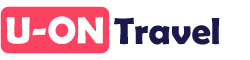Чтобы посмотреть общий список Заявок, перейдите в раздел Заявки - Список заявок.
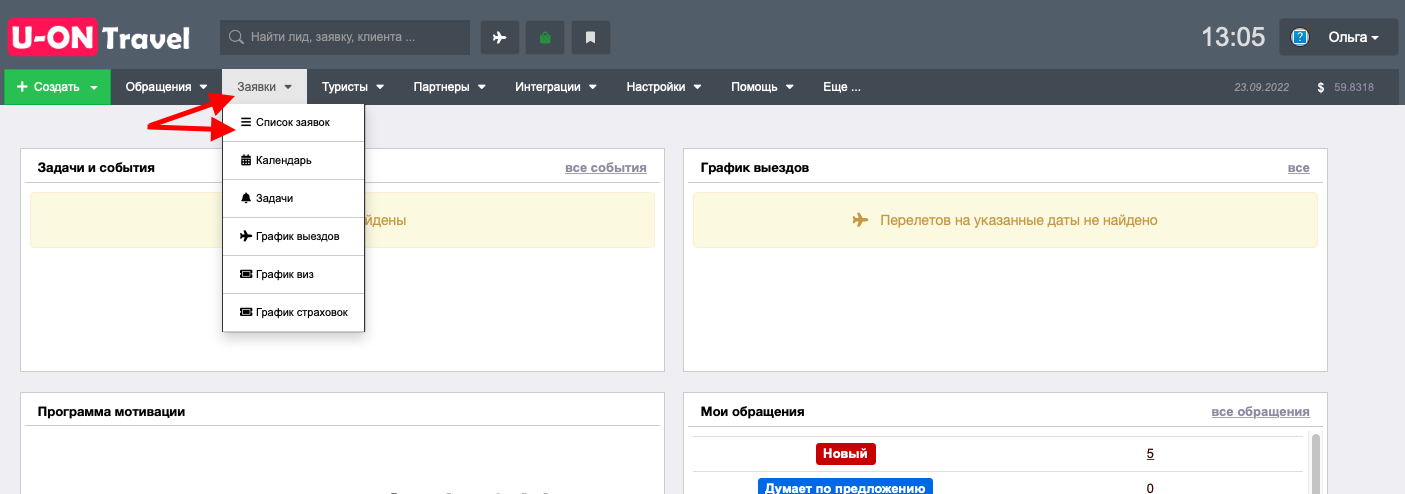
Перед вами откроется таблица с заявками, при нажатии на любую заявку, в нее сразу можно перейти из таблицы.
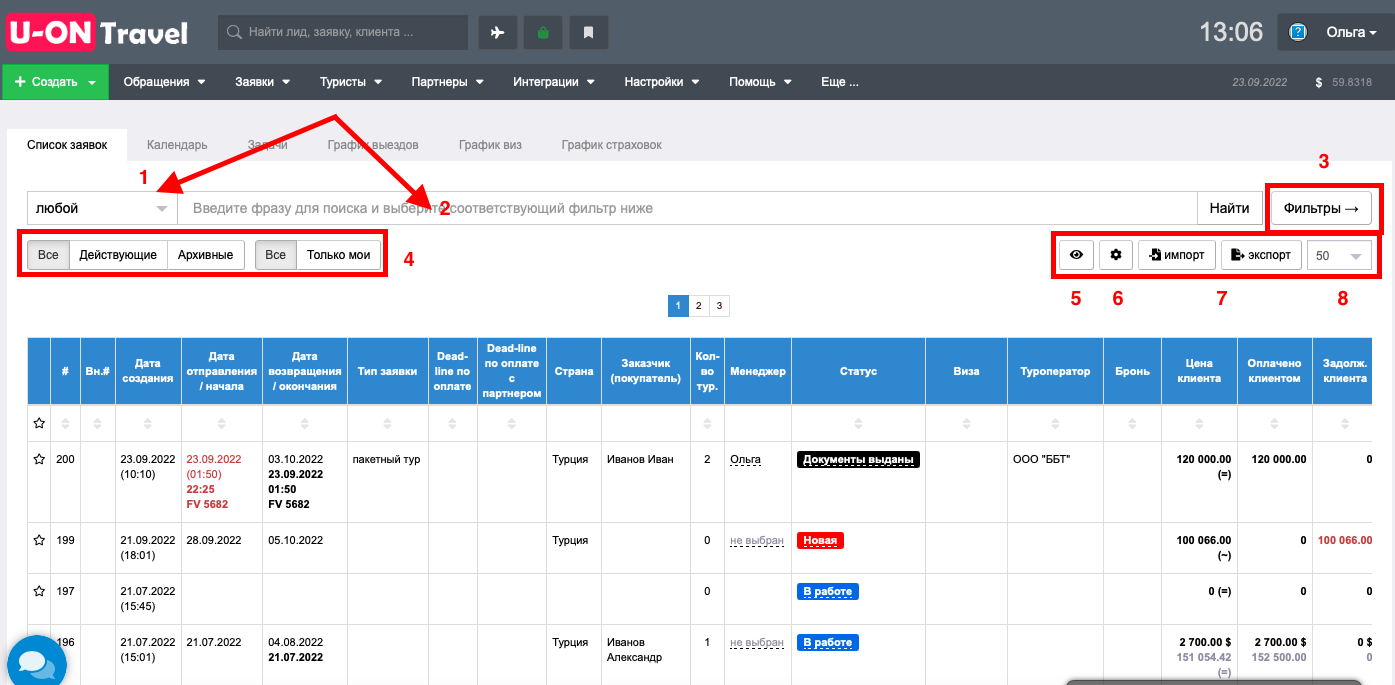
1. Выбор типа поиска: любой, номер заявки/брони, заказчик или турист.
2. Строка поиска.
3. Дополнительные фильтры для поиска заявки/заявок.
4. Кнопки: "Все", "Действующие", "Архивные".
"Все" - при нажатии на кнопку видны абсолютно все заявки: действующие и архивные.
"Действующие" - видны все актуальные заявки, архивные не видны.
"Архивные" - видны только архивные заявки.
Кнопки: "Все", "Только мои".
"Все" - видны заявки всех менеджеров, если не настроены Права доступа.
"Только мои" - вы видите только свои заявки.
5. Значок "Глаз" - при нажатии на эту кнопку, можно отобразить/скрыть оплаты от поставщиков.
6. Значок "Шестеренка" - поможет вам выбрать необходимы столбцы для отображения в списке заявок.
Необходимо просто проставить галочки на названия столбцов, которые должны быть в таблице.
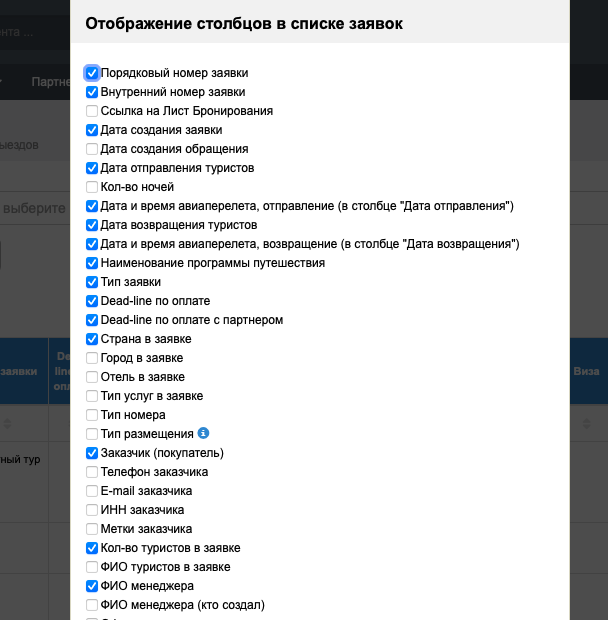
7. Импорт/Экспорт заявок.
Можно загрузить или выгрузить все заявки в определенный формат файла.
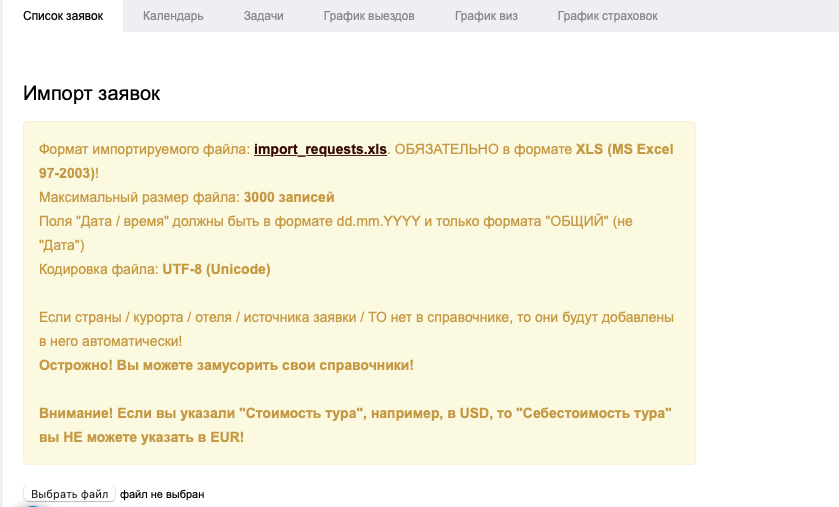
Важно! Экспорт файла может осуществить только администратор аккаунта! экспортируемый файл придет на почту администратора.
8. Кнопка выбора количества заявок в таблице на одной странице.
Чтобы поменять в таблице заявок столбцы местами, вам нужно нажать на столбец курсором мышки, и, удерживая его, передвинуть в то место, в которое необходимо.